Як вставити прапорець у Word?
Іноді вам може знадобитися вставити прапорець у документ. Але чи знаєте ви, як вставити прапорець у Word? Цей підручник покаже вам хитрий спосіб вставити прапорець у документ Word.
Вставте прапорець, використовуючи маркер у програмі Word
Вставте список прапорців у Word за допомогою Kutools для Word
Рекомендовані засоби підвищення продуктивності для Word
Kutools для Word: Інтеграція ШІ 🤖, понад 100 розширених функцій заощаджують 50% часу обробки документів.Безкоштовне завантаження
Вкладка Office: представлено вкладки, подібні до браузера, у Word (та інших інструментах Office), що спрощує навігацію між кількома документами.Безкоштовне завантаження
 Вставте прапорець, використовуючи маркер у програмі Word
Вставте прапорець, використовуючи маркер у програмі Word
Вкладка Office: надає інтерфейси вкладок у Word, Excel, PowerPoint... |
|
Покращте свій робочий процес зараз. Детальніше Безкоштовне завантаження
|
Крок 1: клацніть Кулі кнопка в пункт групу та натисніть Визначте новий маркер;

Крок 2: клацніть Symbol кнопка під Персонаж кулі;

Крім того, ви можете ввести Symbol діалогове вікно, клацнувши Insert вкладка> Symbol з групи Symbol. Потім виберіть Більше символів ... зі списку. Дивіться знімок екрана:

Крок 3: виберіть Весілля2 від шрифт, встановіть прапорець і натисніть OK.
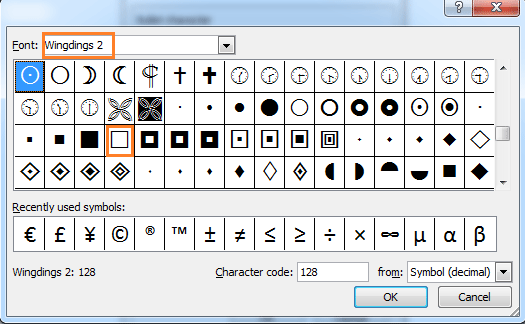
Крок 4: клацніть Кулі кнопка в пункт знову згрупуйте та встановіть прапорець у полі Бібліотека куль. Натисніть клавішу Enter після вставки тексту, і символ прапорця буде вставлений автоматично.
Або ще раз натисніть кнопку Символ у групі Символ, щоб вибрати символ прапорця.
 Вставте список прапорців у Word за допомогою Kutools для Word
Вставте список прапорців у Word за допомогою Kutools для Word
з Kutools для Word, Ви можете легко вставити прапорець у документ.
Kutools для Word, зручна надбудова, включає групи інструментів, що полегшують вашу роботу та покращують вашу здатність обробляти текстові документи. Безкоштовна пробна версія протягом 45 днів! Get It Now!
1. Перш ніж вставляти, потрібно встановити прапорець вміст, який потрібно вставити.
2. А потім застосуйте цю утиліту, натиснувши Кутулс > Прапорець > Список прапорців.

3 Після натискання Список прапорців, ви можете побачити результат, як показано на наведених нижче знімках екрана:
 |
 |
 |
Щоб отримати докладнішу інформацію про список прапорців, відвідайте тут.
Найкращі інструменти продуктивності офісу
Kutools для Word - Підніміть свій досвід Word із Over 100 Чудові особливості!
🤖 Kutools AI Assistant: змініть свій текст за допомогою ШІ - Створення вмісту / Переписати текст / Узагальнити документи / Звертайтеся за інформацією на основі Документа, все в Word
📘 Майстерність документів: Розділити сторінки / Об’єднати документи / Експортувати вибране в різні формати (PDF/TXT/DOC/HTML...) / Пакетне перетворення в PDF / Експортувати сторінки як зображення / Друк кількох файлів одночасно...
✏ Редагування змісту: Пакетний пошук та заміна між кількома файлами / Змінити розмір усіх зображень / Транспонування рядків і стовпців таблиці / Перетворити таблицю в текст...
🧹 Очищення без зусиль: Змітати Зайві простори / Розбиття розділів / Усі заголовки / Текстові поля / Гіперпосилання / Щоб отримати більше інструментів для видалення, відвідайте наш сайт Вилучити групу...
➕ Творчі вставки: Вставити Роздільники тисяч / Прапорці / радіо кнопки / QR-код / Штрих-код / Таблиця діагональних ліній / Заголовок рівняння / Підпис зображення / Заголовок таблиці / Кілька зображень / Дізнайтеся більше в Вставити групу...
???? Точність вибору: Точне визначення конкретні сторінки / Таблиці / форми / заголовок абзаців / Покращте навігацію за допомогою більше Виберіть функції...
⭐ Покращення зірок: Швидка навігація до будь-якого місця / автоматичне вставлення повторюваного тексту / плавно перемикатися між вікнами документів / 11 Інструменти перетворення...
